免費翻錄或下載 Spotify 歌曲的 7 個步驟
已發表: 2022-02-13它曾經發生在你身上嗎? 您是否曾經想免費下載 Spotify 歌曲以便在任何設備上自由收聽 Spotify 歌曲? 有多種免費下載 Spotify 音樂的方法。
本文將向您展示免費翻錄 Spotify 歌曲的最佳方法。 只需按照這些簡單的步驟,即可隨時隨地在任何支持 Spotify 應用程序(如 iOS、Android、Blackberry、Windows 等)的設備上欣賞您喜愛的 Spotify 歌曲,無需任何互聯網連接。
目錄
什麼是 Spotify?
Spotify 是最受歡迎的流媒體音樂服務之一,截至 2017 年底擁有 1.57 億活躍用戶。Spotify 為用戶提供高質量的音樂體驗以及超過 3000 萬個音樂庫。 所有 Spotify 粉絲都將通過 2 種方式享受令人難以置信的音樂之旅,訂閱高級會員或保持免費會員。
但是,兩者之間存在差異。
Spotify Premium 和 Spotify Free 之間的區別
Spotify 是一種高級音樂流媒體服務,具有免費計劃。 作為優秀的音樂流媒體服務,Spotify 數據庫上有大量的音樂資源。 但是,Spotify Free 只能讓您在線收聽音樂。 似乎離線欣賞 Spotify 音樂的唯一方法是訂閱每月 9.99 美元的服務。 我沒有從 Spotify 租音樂,而是為您制定了更好的計劃。
相比之下,在不同支持的設備中,高級用戶將享受高達 320 Kbps 的更高比特率,而免費用戶將享受 160 Kbps 的比特率。 使用大致相同的歌曲庫,高級用戶可以享受無廣告音樂流媒體服務和離線下載功能。 但是高級用戶需要按月或按年付費才能享受有用的下載服務。
至於 Spotify Free 用戶,他們可以免費收聽所有 Spotify 歌曲,但它不是無廣告的。 他們無法保存歌曲以供離線播放。 因此,如果您是免費用戶之一併且想要在沒有高級版的情況下阻止 Spotify 上的廣告,那麼 TuneFab Spotify 音樂轉換器將對您非常有幫助。
它可以從 Spotify 翻錄音樂,而無需支付 Spotify Premium 訂閱費。 簡而言之,即使您只是 Spotify Free 用戶,也可以通過此應用下載音樂。 讓我們更多地了解這個工具的功能。
- 相關:6個最佳電影流媒體網站
- 將音樂從 PC 同步到 iPhone 的 3 種方法
什麼是 TuneFab Spotify 音樂轉換器
TuneFab Spotify 音樂轉換器是我用過的最令人印象深刻的音樂開膛手。 它可以流暢有效地從 Spotify 翻錄歌曲。
我們都知道所有 Spotify 歌曲都使用 DRM 保護進行加密,並以 OGG Vorbis 格式保存。 只有在移除 DRM 保護並將 OGG 轉換為 MP3、M4A、WAV 和 FLAC 後,您才能在其他音樂播放器或平台上播放歌曲。
您在 TuneFab Spotify 音樂轉換器的幫助下翻錄的歌曲不會凌亂,因為您可以在需要時預覽和編輯 ID3 標籤。 讓我們切入正題,看看 TuneFab Spotify Ripper 是如何工作的。
如何翻錄或下載 Spotify 歌曲
步驟 1. 下載並安裝程序
在您的計算機上下載並安裝 TuneFab Spotify 音樂轉換器。 下載後,按照說明啟動軟件以安裝軟件。
第 2 步。啟動 TuneFab Spotify 轉換器
如果您以前在計算機上安裝過 Spotify 軟件,TuneFab Spotify 音樂轉換器將檢測您的 Spotify 應用程序並啟動它。 如 TuneFab Spotify Ripper 的主界面所示,您可以直接從 Spotify 拖動歌曲、播放列表、專輯、藝術家、曲目。
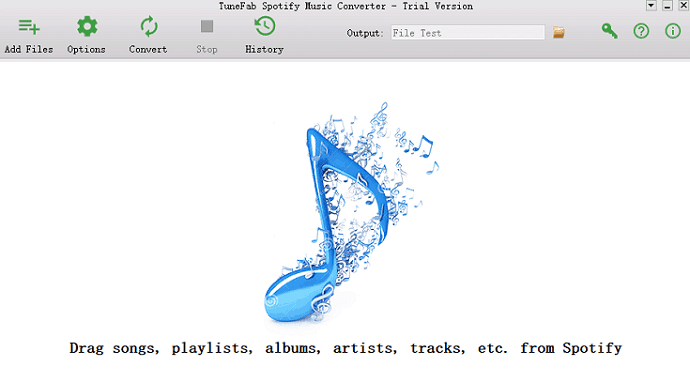
第 3 步。添加 Spotify 歌曲
單擊左上角的“添加文件”按鈕,您將看到另一個界面,如下所示。 只需將您想要的歌曲或播放列表拖到程序中即可。 您還可以將 Spotify 播放列錶鍊接複製到底部的框中。 之後,單擊“添加”繼續。

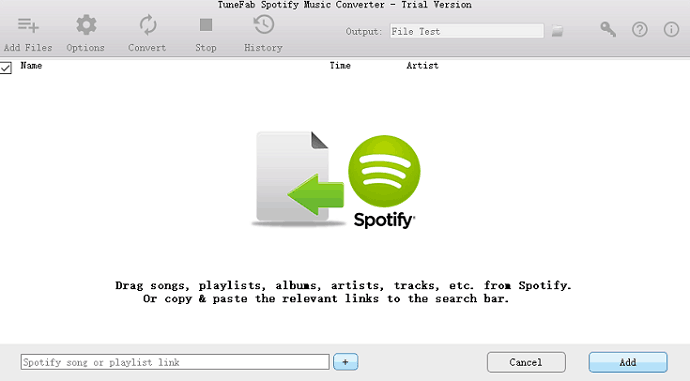
第 4 步。選擇要翻錄的 Spotify 歌曲
將 Spotify 播放列表添加到 TuneFab Spotify Ripper 後,您將看到界面中列出的播放列表中的所有歌曲。 您將在每首歌曲旁邊看到檢查。 逐一瀏覽它們並取消選中您不需要的歌曲。 完成後,再次單擊“添加”以繼續。
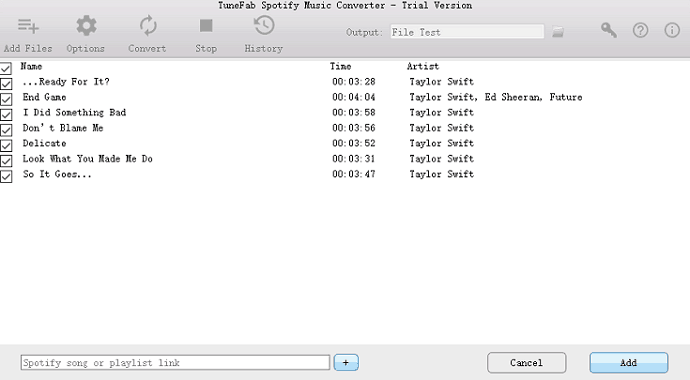
步驟 5. 選擇輸出格式
通過單擊頂部的“選項”按鈕,您可以看到“常規”和“高級”選項卡。 選擇“高級”,您可以在“格式”會話旁邊選擇理想的輸出格式。 有 MP3、M4A、WAV 和 FLAC 供您選擇。 它們都很棒,但對我來說,MP3 是我的首要任務,因為幾乎所有的音樂播放器和平台都支持 MP3 格式。 因此,無需再將歌曲轉換為其他兼容格式。 只需單擊“格式”旁邊的框並選擇“MP3”並繼續前進。
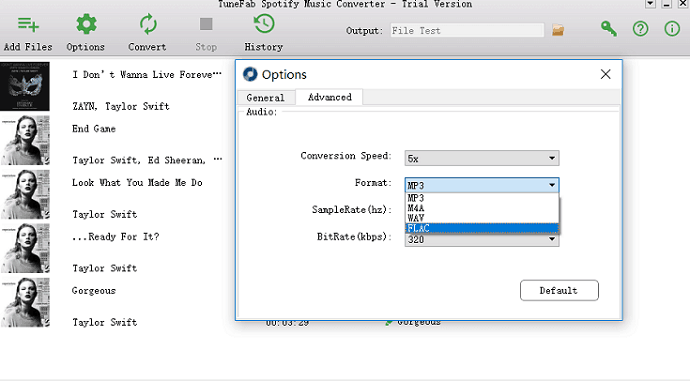
- 相關:如何將視頻轉換為音頻
- 將 CD 轉換為 MP3 的免費方法
步驟 6。選擇輸出文件夾
如上所述,“選項”菜單中有兩個選項卡。 選擇“常規”,您可以設置輸出格式。 如果您不想設置輸出文件夾,也可以。 我的建議是,自定義一個特定的文件夾來輸出您的 Spotify 歌曲,這樣您就可以輕鬆找到歌曲,而不會弄亂一切。 您只需單擊“選擇...”並選擇一個輸出文件夾。
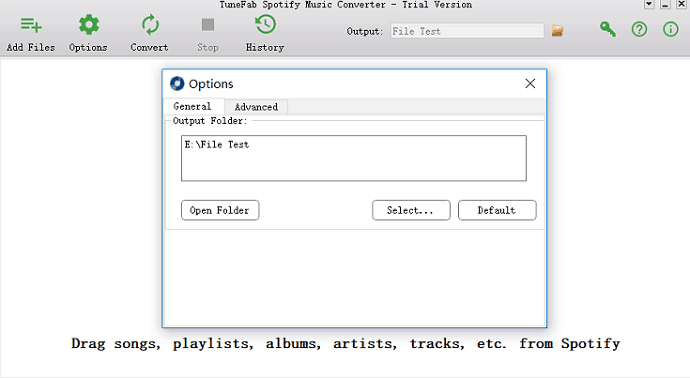
步驟 7。將 Spotify 音樂轉換為 MP3/M4A/WAV/FLAC
現在最棒的部分來了。 您只需再單擊界面頂部的“轉換”按鈕即可開始轉換。 在幾秒鐘內,您選擇的所有 Spotify 歌曲都將轉換為 MP3。
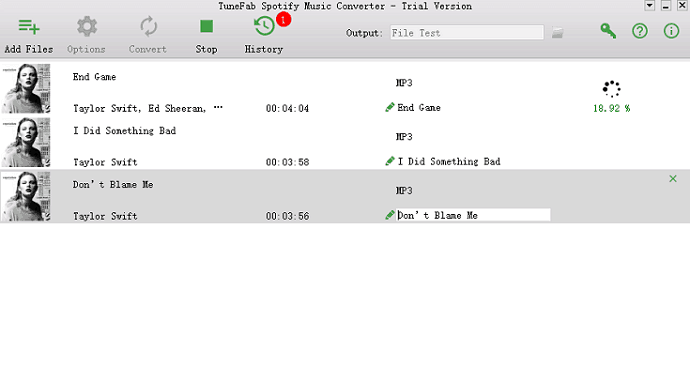
注意:如您所見,您可以編輯歌曲的 ID3 標籤。 移至專輯名稱,您將在其旁邊看到鉛筆圖標。 只需輸入您想要的單詞並點擊鍵盤上的 Enter 按鈕即可開始確認修改。
現在是時候享受將歌曲翻錄到您的計算機了。 您只需要簡單地選擇歌曲並將其添加到 TuneFab Spotify Ripper 並選擇您需要的輸出格式和文件夾。 最後,點擊“轉換”按鈕開始這個簡單但功能強大的過程。 它不會佔用很長時間,因為它非常有效。 只需嘗試 TuneFab Spotify 音樂轉換器,如果您需要任何進一步的幫助,請隨時告訴我。
- 閱讀:從 YouTube 視頻下載音頻的 3 種方法
- 轉換音頻、視頻和圖像格式的最佳免費轉換器
結論:
毫無疑問 TunesFab Spotify 音樂轉換器是下載 Spotify 音樂的最佳選擇。 但我們建議您使用 Allavsoft,它會為您提供更多功能,例如從所有大多數在線網站下載音頻或視頻以及轉換視頻/音頻格式。 此外,它附帶終身許可證。
優惠:我們的讀者在 Allavsoft 終身許可證上獲得 25% 的特別折扣。
獲取 Windows 25% 的特別折扣
獲取 Mac 25% 的特別折扣
您將通過我們的特殊 Allavsoft 折扣券頁面獲得其他 Allavsoft 許可證的 25% 折扣。
如果您喜歡這個關於如何免費下載 Spotify 歌曲的教程,請分享並在 Facebook、Twitter 和 YouTube 上關注我們。
